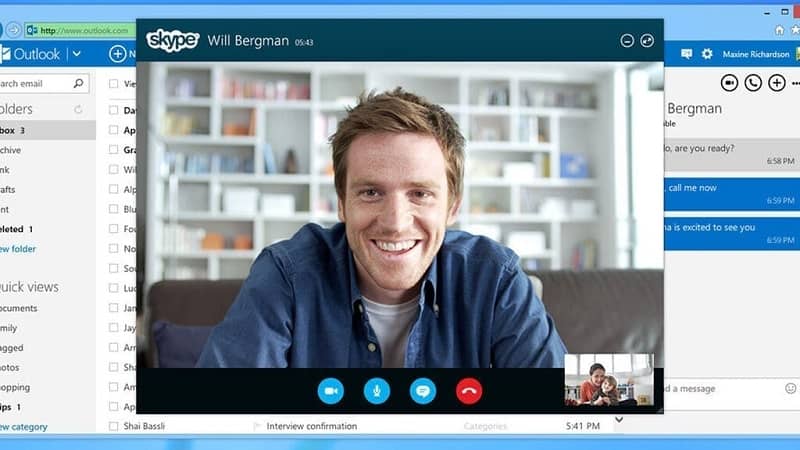
Skype suhbatini yozib olish haqida malumot
Variant 1: Kompyuteringizda dastur
dan qo’ng’iroq Skype bu video qo’ng’iroq yoki faqat mikrofon qo’ng’irog’i bo’lishi mumkin, bunda tomonlar faqat bir-birlarini eshitishlari mumkin. Har xil turdagi qo’ng’iroqlar uchun MP3 fayli yoki video sifatida yozib olish uchun tegishli dasturiy ta’minotdan foydalanish mumkin. O’zingizning qulay variantingizni topishingiz uchun biz quyida ushbu ikki turning har biridan dasturni olamiz.
1-usul: UV ovoz yozish qurilmasi (audio yozish uchun)
UV SoundRecorder suratga olish manbalarini tanlash va olingan fayllarni saqlash bo’yicha mavjud sozlamalar tufayli tanlangan. Suhbatning ovozli yozuvini videosiz, sizni va suhbatdoshingizni tinglamasdan olishni istasangizgina ushbu dasturdan foydalaning. Dasturiy ta’minotning o’zi sozlamalari quyidagi ko’rsatmalarda batafsilroq tavsiflangan.
-
- Kompyuteringizga UV SoundRecorder-ning bepul versiyasini yuklab oling va o’rnating. Ishga tushgandan so’ng, karnay va mikrofon yozish qurilmalari ro’yxatida to’g’ri ko’rinishiga ishonch hosil qiling. Yozuvda suhbatdoshni eshitish uchun karnayni va o’z satrlaringizni yozib olish uchun mikrofonni yoqing.
- Olingan fayllar juda katta bo’lmasligi uchun (agar bu juda muhim bo’lsa) dialogning uzoq davom etishiga qarab, yozib olish sifatini o’zingizning mezonlaringiz bo’yicha sozlang.
- Har qanday jildni tanlash yoki yangisini yaratish orqali saqlash joyini o’zgartiring. Keyin ikkita variantni ko’rasiz: «Faylga.» и «Har bir qurilma uchun alohida fayllarda». Bu mikrofon va karnay yordamida ikki xil yozuvni saqlaydi. O’zingizning satrlaringiz va boshqa tomonning ovozi bo’limlarini ajratmoqchi bo’lsangiz, bu sozlama juda foydali. Ushbu yondashuv ko’pincha keyingi tahrirlashda barcha audio treklarni bir xil hajmga normallashtirish va keraksiz qismlarni kesish uchun ishlatiladi.
-
- Tayyorgarlik tugagach, Skype-ni oching va dasturning ishlashini tekshirish uchun do’stingizga qo’ng’iroq qiling.
- Qo’ng’iroqni qabul qilganingizdan so’ng, siz qo’ng’iroq qilayotgan odamni eshitishingiz va mikrofoningiz ham yoqilganligiga ishonch hosil qiling.
- Tegishli tugmani bosish orqali UV SoundRecorder-da yozishni boshlang.
- Ishingiz tugagach, uni bosish orqali to’xtating «STOP»..
- Fayl papkasini o’zingiz oching yoki dastur oynasi orqali unga o’ting.
- Qabul qilingan yozuvlarni o’ynang va ularning sifati sizni qoniqtirganligiga ishonch hosil qiling. Sozlamalarni ehtiyojlaringizga mos ravishda o’zgartiring va xohlagan vaqtda dialogni yozib oling, jarayonni UV SoundRecorder orqali bajarishingiz kerakligini unutmang.
UV SoundRecorder Skype suhbatlari davomida ovoz yozish mumkin bo’lgan yagona dastur emas va biz uni faqat yaxshi misol sifatida olamiz. Agar biron sababga ko’ra sizga mos kelmasa, boshqa echimlardan foydalaning. Quyidagi havolada saytimizdagi boshqa maqoladagi analoglarni o’qib chiqishingizni tavsiya qilamiz.
Ko’proq o’qing: Skype suhbatini yozib olish dasturi
2-usul: Qo’ng’iroq yozuvi (video bilan yozib olish uchun)
Ovoz bilan birga ekranli videoni suratga olish imkonini beruvchi juda ko’p turli xil dasturlar mavjud, bu sizga Skype suhbatini saqlashga imkon beradi, ammo ushbu maqolaning maqsadlari uchun biz Callnote-dan foydalanishni tavsiya qilamiz. Ushbu yechim foydalanuvchini tegishli sozlamalar bilan ta’minlab, qo’ng’iroqlarni aniq qayd etishga qaratilgan. Uning bepul versiyasi oyiga 10 ta yozuv uchun etarli, bu oddiy foydalanuvchi uchun etarli.
- Rasmiy saytdan bepul versiyani tanlang yoki ko’rsatilgan narxga to’liq versiyani sotib olishni istasangiz, boshqa tariflarni tekshiring.
- O’rnatishdan so’ng, paydo bo’lgan tizim oynasida dasturiy ta’minotga kirishga ruxsat berishni unutmang, aks holda xavfsizlik devori ma’lum funktsiyalarni bloklashi mumkin.
- Callnote-ni faollashtirish va dasturiy ta’minot bilan ishlashni boshlash uchun yuklab olayotganda ko’rsatilgan elektron pochta manzilini kiriting.
- Bo’limni oching «Skype» va yonidagi katakchani belgilang «Video yozib olish».shunchaki audio fayldan ko’proq narsani olish uchun.
- Sozlamalarda sizni faqat video sifati va sukut bo’yicha barcha yozuvlar saqlanadigan papkaning yo’li qiziqtiradi. Sozlamalarni o’zingizning xohishingizga ko’ra o’zgartiring va davom eting.
- Yozishni boshqarish uchun yuqori paneldagi tugmalardan foydalaning. Faqat uchta tugma bor, shuning uchun siz chalkashib ketolmaysiz.
- Shuningdek, Callnote ishlayotgan vaqtda ish stolining pastki o‘ng tomonida asosiy menyuga kirmasdan yozishni boshlash yoki to‘xtatish imkonini beruvchi kichik oyna paydo bo‘ladi.
- Skype suhbatini boshlang va uni yozib oling, tekshirish uchun sinov videosini yarating. Agar saqlash yo’li o’zgartirilmagan bo’lsa, ichida «Hujjatlar». papkaga qiziqasiz «Yozuvlar».
- Unda tanlangan suratga olish turiga qarab audio fayllar va video yozuvlarni topasiz. Kelajakda xuddi shu tarzda Callnote-dan foydalaning, kerakli suhbatlarni kompyuteringizda saqlang.
Taklif etilgan dasturiy ta’minotning bepul funksiyasi siz uchun etarli bo’lmasa, boshqa ekran yozish dasturlariga e’tibor bering. Bizning veb-saytimizda ushbu mavzu bo’yicha keng qamrovli o’quv qo’llanma mavjud bo’lib, u sizga barcha nozik va kamchiliklarni tushunish va eng yaxshi variantni tanlash imkonini beradi.
Ko’proq o’qing:instagramdagi videoni sekinlashtiring
Variant 2: mobil dastur
Skype mobil ilovasi foydalanuvchilari ham qo’ng’iroqni yozib olish vazifasiga duch kelishadi, lekin ko’pincha buni qanday qilishni bilishmaydi. Afsuski, o’rnatilgan funksiya yo’q, shuning uchun saqlash uchinchi tomon ilovalari orqali amalga oshiriladi. Ba’zilari faqat ovozni, boshqalari esa ekran mazmunini yozib olishadi. Har bir usulda biz ushbu ikkita variantni ajratamiz.
1-usul: ACR kubi (ovozni yozib olish uchun)
Cube ACR ilovasi faqat telefon qo’ng’iroqlarini, Skype yoki boshqa ilovalarni yozib olish uchun sozlangan, jarayonni avtomatlashtiradi va foydalanuvchini juda ko’p sozlamalarni o’zgartirishga majburlamaydi. Istalgan natijaga erishish uchun faqat bir nechta oddiy qadamlarni bajarish kerak.
- Mobil telefoningiz yoki planshetingizda ilovalar do’konini oching va Cube ACR ni qidiring yoki to’g’ridan-to’g’ri kerakli sahifaga o’tish uchun yuqoridagi havolaga o’ting. Dasturiy ta’minotni standart sifatida o’rnating.
- Uni ishga tushiring va dasturiy ta’minot qanday ishlashi haqida umumiy ma’lumotni o’qing, so’ngra davom eting.
- Fayllar to’g’ri saqlanganligiga ishonch hosil qilish uchun xotira, mikrofon va telefonga ruxsat bering.
- Ilova ulagichi tafsilotlarini o’qing va qo’ng’iroqni avtomatik ravishda yozib olish va aniqlashni boshlash uchun uni yoqing.
- Sizga Cube ACR ishga tayyorligi haqida xabar beriladi, so’ngra variantni tanlang «SKYPE»..
- Skype-ni oching va sinov qo’ng’irog’ini amalga oshirish uchun do’stingizga qo’ng’iroq qiling.
- Ekranda qo’ng’iroqni qabul qilgandan so’ng magnitafonda yozish avtomatik ravishda boshlanganini ko’rasiz.
- Agar bu sodir bo’lmasa, ilovaga qayting va mikrofonni bosing.
- Qo’ng’iroq tugagach, yozuv saqlanadi va uni tinglash uchun istalgan pleyer orqali ochishingiz mumkin.
- Sozlamalarni o’zgartirish uchun chap tarafdagi tegishli menyuni pastga torting va bosing «Yozib olish».
- Avtomatik yozishni yoqing yoki oʻchiring, naushnik orqali qoʻngʻiroqlarni oʻtkazib yuboring va sezgirlikni oshirish slayderini sozlang.
2-usul: Video qo’ng’iroq yozuvchisi (videoga olish uchun)
Video Call Recorder ilovasining nomi bilan siz uning maqsadini allaqachon tushunishingiz mumkin: u qo’ng’iroq paytida ekranning mazmunini yozib oladi va keyinchalik ko’rish va tahrirlash uchun faylni video formatida saqlashga imkon beradi. Shunday qilib, audio ham saqlanadi, shuning uchun tarkibni ko’rishda hech qanday muammo bo’lmaydi.
Ko’proq o’qish: Skype suhbatini yozib olish
- Video qoʻngʻiroqlarni yozish vositasini ilovalar doʻkonidan qidirib yoki yuqoridagi tugmani bosib yuklab oling.
- Uni birinchi marta ishga tushirganingizda, dasturiy ta’minot ekran tarkibi va ovozni to’g’ri yozib olishi uchun barcha kerakli ruxsatlarni taqdim eting.
- Ishga tushgandan so’ng, suratga olishni boshlash uchun tugmani darhol bosishingiz mumkin yoki buni faqat Skype qo’ng’irog’ini qabul qilganingizdan so’ng qilishingiz mumkin.
- Ko’rsatilgan tushdi bildirishnomasini tasdiqlash orqali yozishni boshlang.
- Agar ilgari bunday qilmagan bo’lsangiz, Skype orqali qo’ng’iroq qiling. Aks holda, qo’ng’iroqni qabul qiling va qo’ng’iroq yozilayotganiga ishonch bilan qo’ng’iroq qilayotgan odam bilan bog’laning.
- Siz buni bildirishnoma ko’rsatiladigan parda orqali tekshirishingiz mumkin.
- Ishingiz tugagach, yozuvni tugatish va shouga qaytish uchun bir xil bildirishnoma pardasidan foydalaning. Qabul qilingan videolar ro’yxatini oching.
- O’rnatilgan pleer orqali o’ynash uchun saqlangan tasvirni bosing.
- O’ng tomonda sizni tahrirlovchiga olib boradigan menyu mavjud. Uning funksionalligi kesish bilan cheklangan, bu odatda faylni keyinchalik ko’rish uchun tayyor qilish uchun etarli.
Sizga muammoingizni hal qilishda yordam berganimizdan xursandmiz.
Skype, Texnologiyalar
Skype suhbatini yozib olish